كيفية استخدام عرض القارئ في متصفح سطح المكتب الخاص بك
بطل / / March 17, 2020
تاريخ آخر تحديث

هل تشتت انتباهك جميع الإعلانات واللافتات ومقاطع الفيديو على صفحات الويب عندما يكون كل ما تريد القيام به هو قراءة مقال؟ تخلص من هذه الانحرافات باستخدام Reader View في متصفح سطح المكتب.
العديد من مواقع الويب التي تزورها تقصفك باللافتات والإعلانات ومقاطع الفيديو وغيرها من الأشياء المشتتة وغير ذات الصلة عندما يكون كل ما تريده هو قراءة مقال. ولكن إذا وجدت كل الأشياء الإضافية على صفحات الويب مشتتة للغاية ، يمكنك الانتقال إلى "عرض القارئ" في متصفحك لتبسيط صفحات الويب من أجل سهولة القراءة. تتم إزالة الإعلانات واللافتات ومقاطع الفيديو وغيرها من العناصر المشتتة للانتباه على صفحة الويب ، مما يترك لك المحتوى الذي تهتم به فقط.
سنوضح لك اليوم كيفية استخدام عرض القارئ في إصدارات سطح المكتب من Chrome و Firefox و Vivaldi و Edge و Opera.
كروم
يحتوي Chrome على عرض قارئ مدمج يسمى صفحة التقطيرلكنها مخفية. يجب تمكينه عن طريق تخصيص اختصار Chrome.
قد ترغب في عمل نسخة من اختصار Chrome قبل تغييره. وبهذه الطريقة لا يزال بإمكانك فتح Chrome بدون هذا الخيار إذا أردت.
انقر بزر الماوس الأيمن على اختصار Chrome الذي تريد استخدامه لتمكين
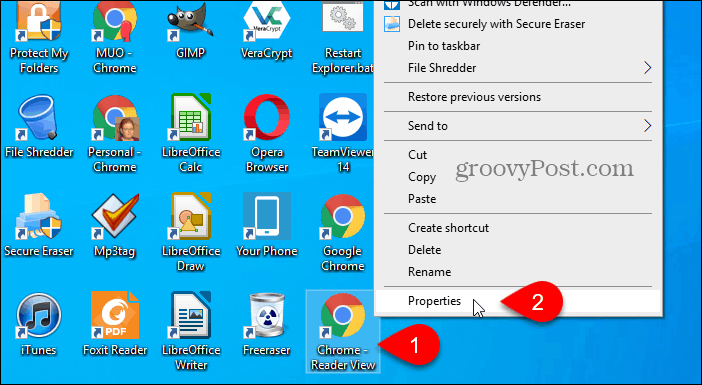
في ال استهداف الميدان على الاختصار علامة التبويب على الخصائص مربع الحوار ، أضف النص التالي إلى نهاية المسار.
–يمكن استخدام تقطير دوم
على سبيل المثال ، لدينا كاملة استهداف على النحو التالي:
"C: \ Program Files (x86) \ Google \ Chrome \ Application \ chrome.exe" –enable-dom-distiller
انقر حسنا.
إذا رأيت مربع حوار تأكيد يتطلب إذن المسؤول لتغيير الإعداد ، فانقر فوق استمر.

تأكد من إغلاق Chrome تمامًا ، بما في ذلك أي عمليات قيد التشغيل في علبة النظام. إذا رأيت Chrome في علبة النظام ، فانقر بزر الماوس الأيمن على الرمز وحدد خروج.
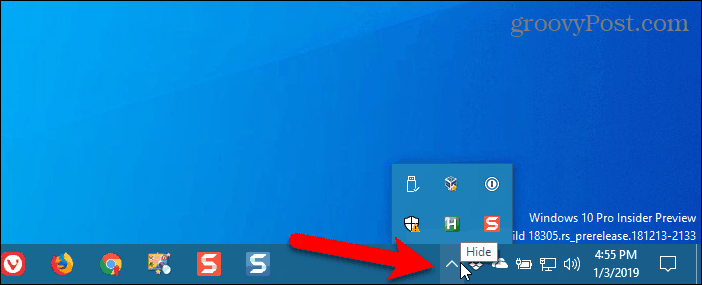
استخدم الاختصار المخصص لفتح Chrome وانتقل إلى صفحة الويب التي تريد قراءتها.
انقر فوق قائمة Chrome (ثلاث نقاط رأسية) في الزاوية العلوية اليمنى من النافذة وحدد صفحة التقطير.
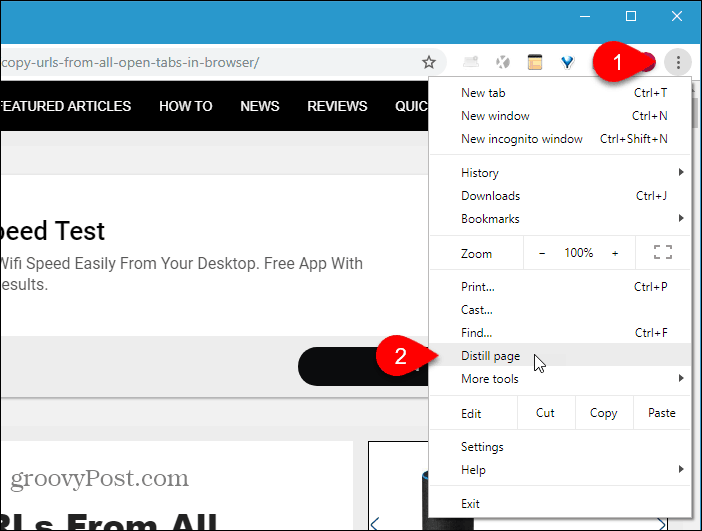
تتم إزالة جميع العناصر الإضافية في الصفحة مثل الإعلانات والأشرطة الجانبية واللافتات ومقاطع الفيديو والنوافذ المنبثقة مما يترك لك المحتوى الذي تريد قراءته فقط ، بما في ذلك الصور والروابط في المقالة.
لا توجد طريقة لتعطيل صفحة التقطير اختيار. لعرض صفحة الويب العادية مرة أخرى ، انقر فوق عودة زر على الجانب الأيسر من شريط العنوان. تحديث صفحة الويب لن يعيدها إلى العرض العادي.
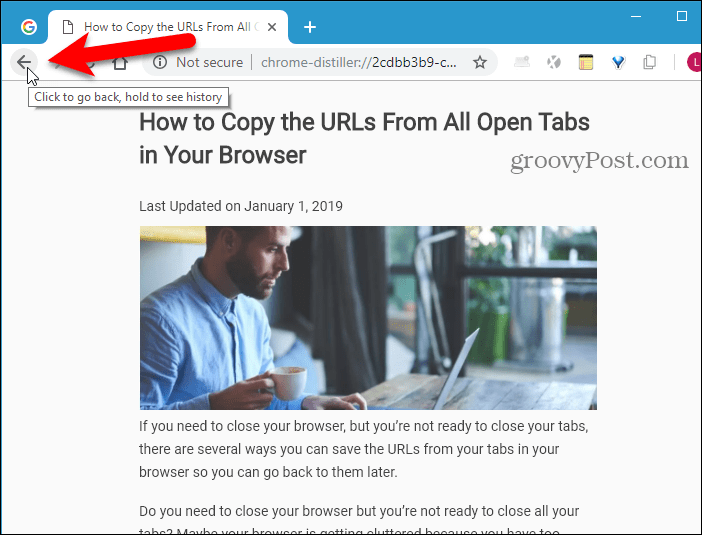
إذا كنت تفضل عدم استخدام اختصار منفصل للحصول على Reader View في Chrome ، أو كنت تستخدم Chrome على جهاز Mac أو Linux ، يمكنك تثبيت ملحق للحصول على هذه الوظيفة. إليك بعض الأمثلة التي يمكنك تجربتها:
- عرض القارئ
- فقط اقرأ
- وضع قراءة Distiller
ثعلب النار
تم تضمين طريقة عرض Reader في Firefox في شريط العناوين.
انتقل إلى صفحة الويب التي تريد قراءتها وانقر فوق تبديل عرض القارئ الرمز في شريط العنوان أو اضغط F9.
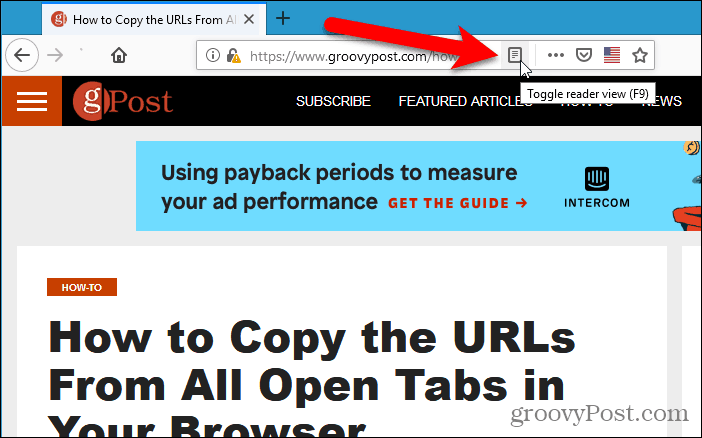
ال تبديل عرض القارئ يتحول الرمز إلى اللون الأزرق ويزيل Firefox جميع العناصر الإضافية في الصفحة ويوسِّط النص والصور في المقالة لتحسين القراءة.
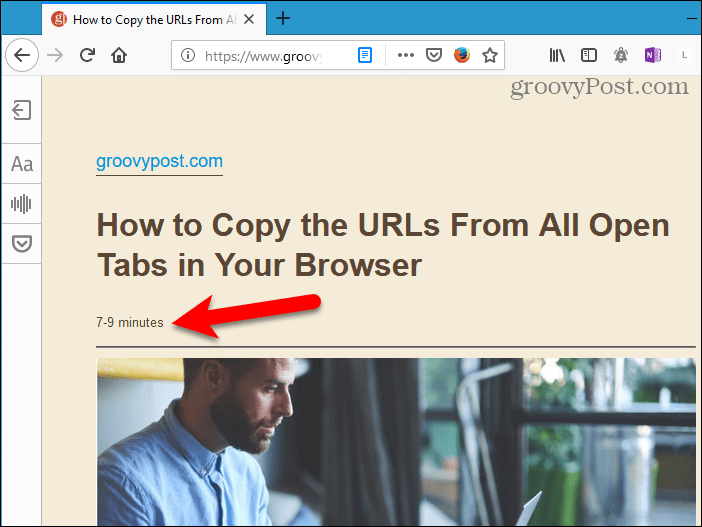
عندما تكون في عرض القراءة ، يظهر شريط أدوات على الجانب الأيسر من علامة التبويب. يتيح لك الزر العلوي إيقاف عرض القراءة. النقر فوق الأزرق تبديل طريقة عرض القراءة سيؤدي الرمز أيضًا إلى إيقاف تشغيله.
يتيح لك الزر الذي يحتوي على أحرف على شريط أدوات عرض القراءة إمكانية ضبط نمط الخط وحجمه وهوامشه والتباعد ولون الخلفية.
يمكّن الزر التالي السرد الصوتي ويحفظ الزر السفلي الصفحة إلى Pocket لقراءتها لاحقًا.
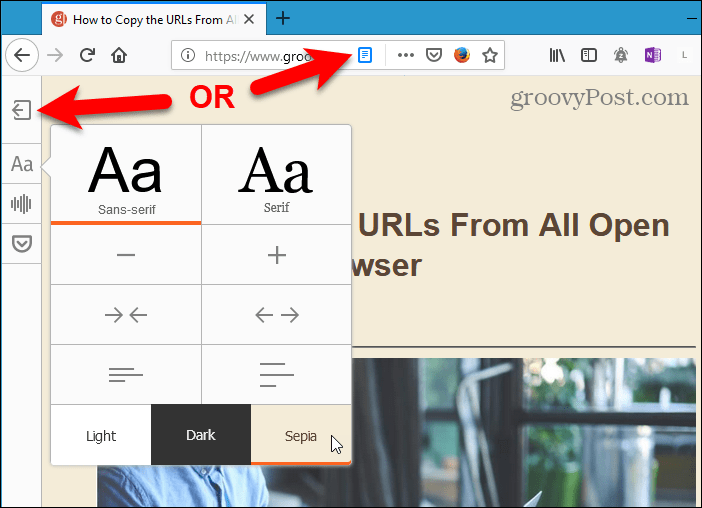
فيفالدي
تمامًا مثل Firefox ، يشتمل Vivaldi على ميزة Reader View في شريط العناوين.
انتقل إلى صفحة الويب التي تريد قراءتها وانقر فوق عرض القارئ رمز على شريط العنوان.
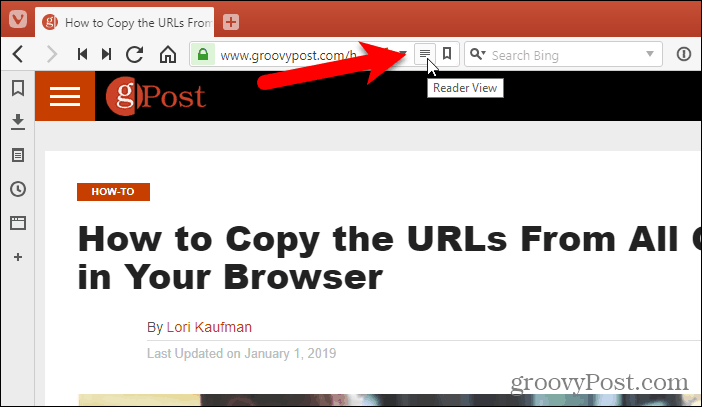
ال عرض القارئ يتحول الرمز إلى اللون الأزرق ويزيل Vivaldi جميع العناصر الإضافية في الصفحة ويوسِّط النص والصور في المقالة لتحسين القراءة.
لإيقاف تشغيل Reader View ، انقر فوق عرض القارئ الرمز مرة أخرى.
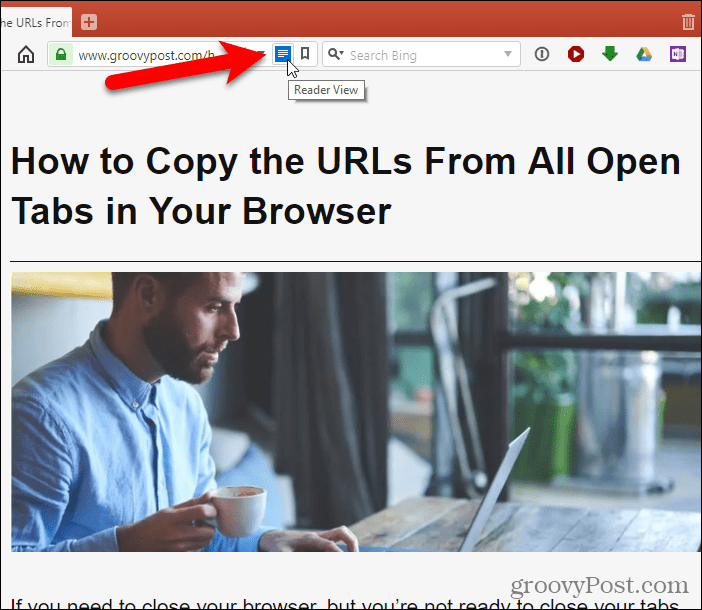
حافة
يتضمن Edge أيضًا عرض قراءة مدمج على شريط العناوين.
انتقل إلى صفحة الويب التي تريد قراءتها وانقر فوق عرض القراءة الرمز في شريط العنوان أو اضغط Ctrl + Shift + R.
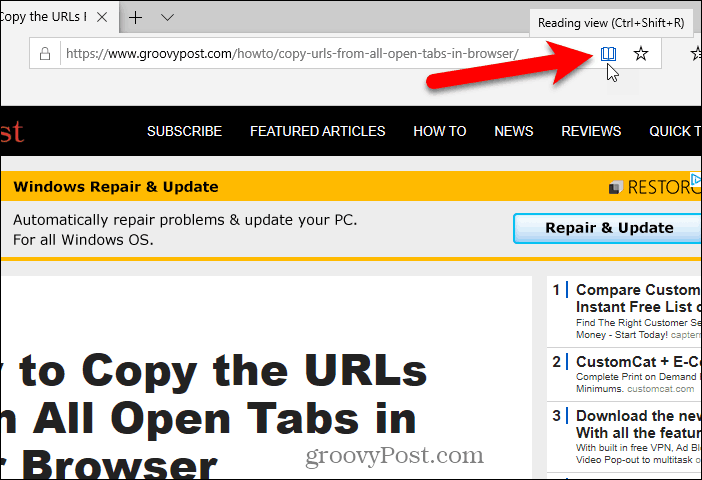
ال عرض القراءة يتحول الرمز إلى اللون الأزرق ويزيل Edge جميع العناصر الإضافية في الصفحة ويوسِّط النص والصور في المقالة لتسهيل القراءة.
مثل Firefox ، تضيف Edge وقت قراءة تقديريًا أسفل العنوان. لكنه يضيف أيضًا رابطًا إلى المقالة.
إذا كانت نافذة المتصفح لديك واسعة بما يكفي ، فسترى صفحتين جنبًا إلى جنب. وعند التمرير باستخدام عجلة الماوس ، ستتحول الصفحات مثل الكتاب. يمكنك أيضًا استخدام الأسهم الموجودة على جانبي النافذة لقلب الصفحات.
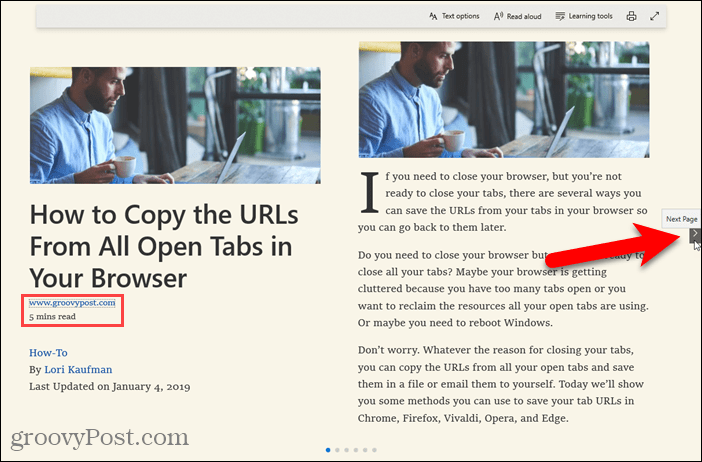
يؤدي النقر فوق أي مكان في المقالة في طريقة عرض القراءة إلى عرض شريط أدوات عائم مع خيارات. يمكنك تخصيص مظهر عرض القراءة عن طريق تغيير حجم النص وتطبيق سمة الصفحة.
أيضًا ، يمكنك أيضًا قراءة النص بصوت عالٍ ، والوصول إلى أدوات القواعد (التي يجب تنزيلها) ، وطباعة الصفحة ، والدخول إلى وضع ملء الشاشة.
لإيقاف عرض القراءة ، انقر فوق عرض القراءة الرمز مرة أخرى.
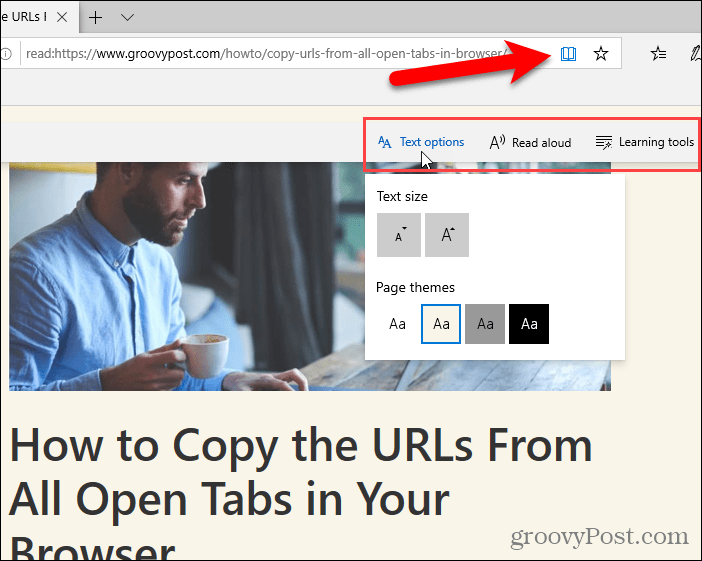
الأوبرا
لا يحتوي Opera على عرض قارئ مضمن ، ولكن يمكنك تثبيت ملحق لإضافة الميزة.
قم بتثبيت ملحق Reader View. وتضيف عرض القارئ الرمز إلى الجانب الأيمن من شريط العناوين.
ثم انتقل إلى صفحة الويب التي تريد قراءتها وانقر فوق عرض القارئ رمز على شريط العنوان.
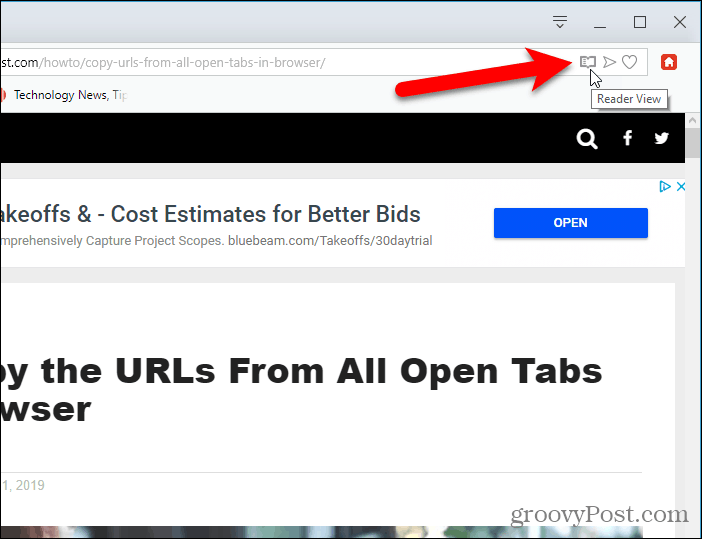
ال عرض القارئ يتحول الرمز إلى اللون الأحمر ويزيل الامتداد جميع العناصر الإضافية في الصفحة. يضيف Reader View عنوان URL للمقالة كارتباط أعلى العنوان ويظهر وقت القراءة المقدر أسفل العنوان.
لإيقاف تشغيل Reader View ، انقر فوق عرض القارئ الرمز مرة أخرى.
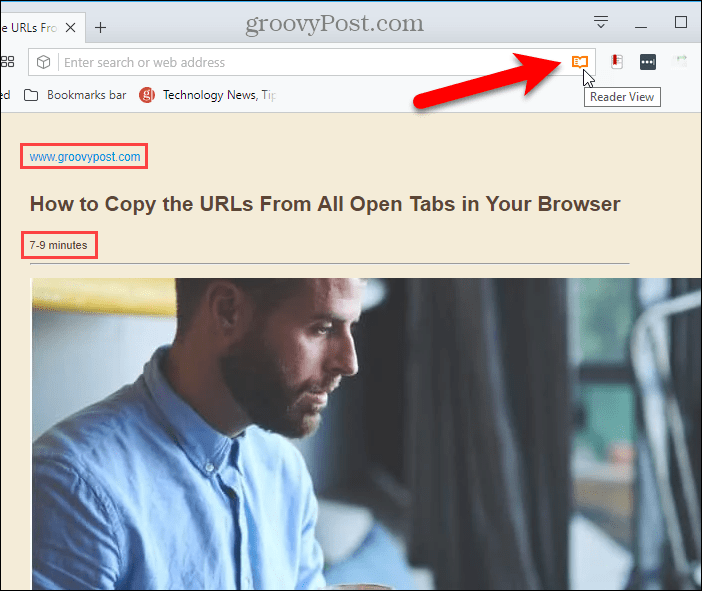
في المرة الأولى التي تقوم فيها بتشغيل Reader View ، تظهر رسالة في أعلى الصفحة تفيد أنه يمكنك تحديد محتوى على الصفحة قبل تشغيل Reader View. يمكنك استخدام هذه الطريقة على الصفحات التي لا يكتشف فيها Reader View المحتوى الصحيح.
يضيف الملحق أيضًا شريط أدوات على الجانب الأيسر من علامة التبويب يوفر طريقة لإيقاف تشغيل Reader View ، والتغيير خيارات المظهر مثل نمط الخط والحجم ولون الخلفية ، وطباعة الصفحة ، وحفظ الصفحة ، وقراءة الصفحة بصوت عال.
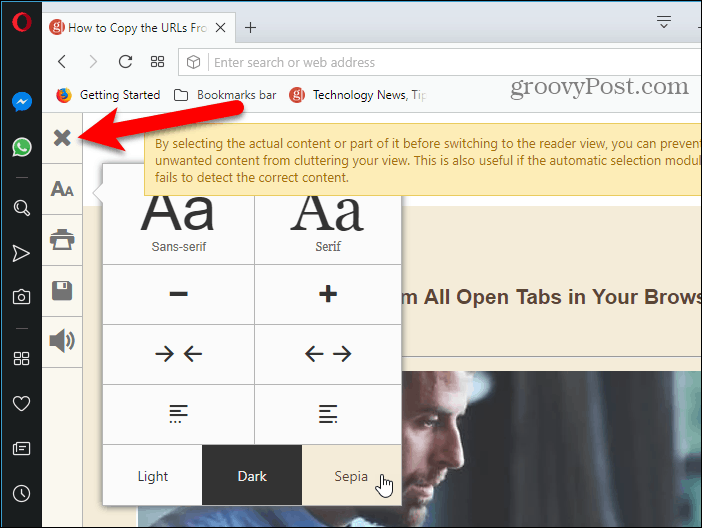
عرض القارئ على الأجهزة الأخرى
لقد غطينا أيضا باستخدام عرض القارئ في Safari على نظامي macOS و iOS و في Chrome على Android.
الصورة المجاملة - iStockPhoto.com
